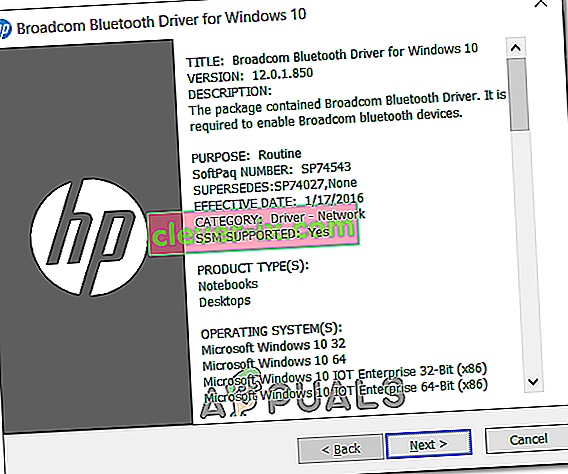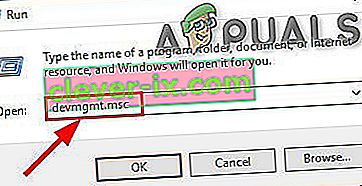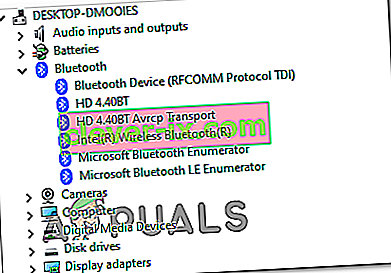Nekateri uporabniki sistema Windows nenadoma naletijo na napako gonilnika BCM20702A0, ki kaže, da gonilniki za to napravo niso nameščeni, ker ni združljivih gonilnikov. Vendar velika večina prizadetih uporabnikov poroča, da je ista naprava nekoč normalno delovala v isti natančni konfiguraciji.

Če vidite to napako v sistemu Windows 10, začnite z zagonom orodja za odpravljanje težav s sistemom Windows Bluetooth in preverite, ali je uspelo odpraviti težavo. Če pripomoček ne najde ničesar narobe s vašo trenutno konfiguracijo Bluetooth in uporabljate prenosnik HP, namestite paket gonilnikov Broadcom Bluetooth.
Preizkusite pa tudi, ali je za to odgovorna korupcija - poskusite znova namestiti celoten komplet Bluetooth skupaj z vsemi krmilniki USB. Če pa težavo povzroča datoteka OS, te težave ne boste rešili, če ne izvedete čistega postopka namestitve ali popravila namestitve.
Zagon orodja za odpravljanje težav z Bluetoothom
Če naletite na to težavo v operacijskem sistemu Windows 10, najprej preverite, ali težave ne morete odpraviti samodejno z zagonom orodja za odpravljanje težav Bluetooth. Če naletite na napako zaradi splošne težave z gonilnikom usmerjevalnika, je ta pripomoček morda opremljen za samodejno odpravljanje težave.
Več prizadetih uporabnikov je poročalo, da je bila težava odpravljena po zagonu orodja za odpravljanje težav Bluetooth in uporabi priporočenega popravka.
Če je ta scenarij uporaben, sledite spodnjim navodilom za zagon orodja za odpravljanje težav Bluetooth v računalniku s sistemom Windows 10:
- Odprli Run pogovorno okno in pritisnite Windows tipko + R . V besedilno polje vnesite » ms-settings: odpravljanje težav« in pritisnite Enter, da odprete zavihek Odpravljanje težav v aplikaciji Nastavitve .
- Ko uspete vstopiti na zavihek Odpravljanje težav , se pomaknite navzdol do Najdi in odpravi druge težave , nato kliknite Bluetooth, preden v na novo prikazanem kontekstnem meniju kliknite Zaženi orodje za odpravljanje težav .
- Počakajte, da se začetno skeniranje konča, in kliknite Uveljavi ta popravek, če je odkrita ustrezna strategija popravila.
- Ko je popravek uspešno uporabljen, znova zaženite računalnik in preverite, ali naprava Bluetooth začne normalno delovati.

Če še vedno naletite na isto težavo ali ta metoda ni bila uporabna, se pomaknite do naslednjega možnega popravka spodaj.
Namestitev gonilnika Broadcom Bluetooth (samo Windows 10)
Če naletite na napako gonilnika BCM20702A0 na gonilniku HP ali ultrabook, je to verjetno posledica manjkajoče ali posodobljene različice gonilnika Bluetooth. HP-jevi modeli prenosnikov so znani po težavah z združljivostjo z različnimi gonilniki Bluetooth.
To je zelo pogosto med napravami, ki izvorno ne podpirajo Bluetootha, vendar uporabljajo adapter Bluetooth, kot je Insignia 4.0 ali enakovreden.
Če je ta scenarij uporaben, bi morali težavo odpraviti z namestitvijo celotnega paketa gonilnikov Bluetooth podjetja Broadcom. Če želite to narediti, sledite spodnjim navodilom:
- V privzetem brskalniku kliknite to povezavo ( tukaj ) in počakajte, da se prenos konča.
- Nato z desno miškino tipko kliknite izvršljiv program za namestitev gonilnika in v novo prikazanem kontekstnem meniju izberite Zaženi kot skrbnik . Na UAC (Nadzor uporabniškega računa) kliknite Da, da dodelite skrbniške pravice.

- Ko ste na zaslonu Broadcom Bluetooth Driver za Windows 10, sledite navodilom na zaslonu, da sprožite in dokončate namestitev gonilnika Bluetooth.
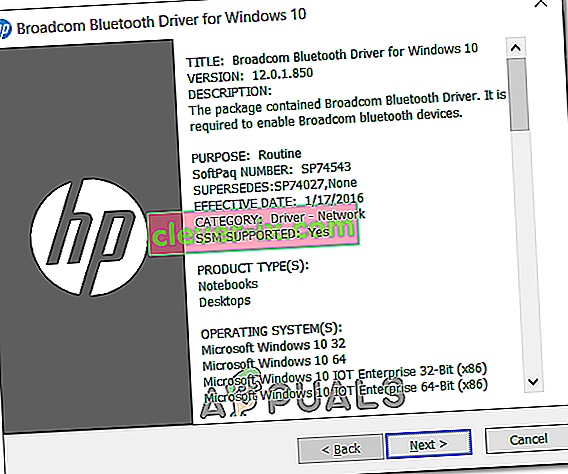
- Po končani namestitvi znova zaženite in preverite, ali je težava odpravljena, ko je naslednji zagon računalnika končan.
Če še vedno vidite isto sporočilo o napaki, se pomaknite do naslednjega morebitnega popravka spodaj.
Odstranitev vseh krmilnikov Bluetooth in USB
Če orodje za odpravljanje težav ni moglo poskrbeti za težavo in ste se prepričali, da ne gre za dovoljenje, verjetno imate opravka s poškodovanim gonilnikom Bluetooth ali pokvarjenim krmilnikom USB (v primeru, da uporabljate dongle za Bluetooth).
V tem primeru je najboljši scenarij, ki bo zagotovil, da boste odstranili poškodovan primerek, odstranitev vsakega ionskega gonilnika Bluetooth (in krmilnika USB, če uporabljate ključ), da prisili namestitev sistema Windows, da poišče in namesti nove enakovredne gonilnike.
Če tega ne veste, sledite spodnjim navodilom:
- Pritisnite tipko Windows + R, da se odpre pogovorno okno Zaženi. Nato vnesite ' devmgmt.msc ' in pritisnite Enter, da se odpre pogovorno okno Run .
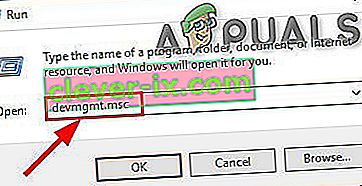
Opomba: Če vas sistem UAC (nadzor uporabniškega računa) pozove , kliknite Da, da dodelite skrbniške pravice.
- Ko ste v upravitelju naprav , razširite spustni meni, povezan z Bluetoothom, nato z desno miškino tipko kliknite> Odstrani vse gonilnike znotraj.
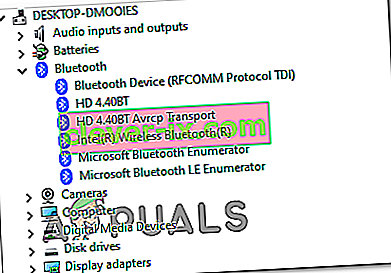
- Če uporabljate ključ za opremljanje sistema z Bluetoothom, boste morali odstraniti tudi vsak krmilnik USB pod krmilniki Universal Serial Bus .

Opomba : če vaš računalnik z roko Bluetooth deluje, preskočite ta korak.
- Znova zaženite računalnik in prisilite operacijski sistem, da namesti manjkajoče gonilnike.
- Ponovite dejanje, ki je prej povzročalo napako, in preverite, ali je težava zdaj odpravljena.
Če se ista težava še vedno pojavlja, se pomaknite do naslednjega možnega popravka spodaj.
Izvajanje popravljalne namestitve / čiste namestitve
Če vam nobena od zgornjih morebitnih odprav ni ustrezala, je zelo verjetno, da se res ukvarjate z nekakšno osnovno težavo s korupcijo OS, ki na koncu vpliva na komponento Bluetooth. Če je ta scenarij uporaben, bi to težavo lahko odpravili z osvežitvijo vseh komponent sistema Windows.
Da bi to dosegli, se lahko odločite za popravilo (popravilo na mestu) ali čisto namestitev .
Namestitev popravila je nekoliko bolj dolgočasna in bo zahtevala uporabo združljivega namestitvenega medija, vendar je glavna prednost tega postopka ta, da se postopek osveževanja dotakne le datotek vašega OS - osebnih medijev, aplikacij, iger in celo nekaterih uporabniške nastavitve ostanejo nedotaknjene.
Čisto namestitev lahko izvedete brez namestitvenega medija, vendar bodite pripravljeni na popolno izgubo podatkov, razen če podatkov vnaprej varnostno kopirate.